制作书签
书签可以为您收藏的电影中的场景做标记以便日后使用。WinDVD 可以为每部电影制作最多 300 张书签。 您可以在观看 DVD 视频、DVD+VR 和 DVD-VR 时添加书签。
要制作书签
在观看视频文件时,单击工具 > 书签。 显示书签浏览器。
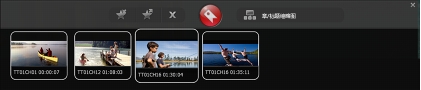
当您遇到想添加到书签的场景时,单击![]() 按钮来添加书签。
按钮来添加书签。
默认情况下,书签在书签浏览器中显示为一个小缩略图。 标记的位置会保存在 Documents and Settings\[User Profile]\Application Data\Corel\WinDVD\Bookmark 文件夹中。 书签的文件名包括标题名称和数字时间代码(如 TT01Ch10 00:15.31)。
要为段落点自动制作书签,单击![]() 。
。
要查看书签
执行以下操作之一:
- 双击”书签面板”上的书签缩略图。
- 右击”观看区域”,单击书签 > 书签浏览器,然后选择书签缩 略图。
要保存或导出书签
您可以将书签保存到您计算机的硬盘中。 WinDVD 会将书签默认保存为 *.XML 文件。
要保存书签,单击”书签浏览器”中的![]() 按钮,键入书签名称,然后单击保存。
按钮,键入书签名称,然后单击保存。
要导入书签
您可以通过单击”书签浏览器”中的![]() 按钮打开电影中的现有书签。
按钮打开电影中的现有书签。
要删除书签缩略图
在”书签浏览器”中,选择书签缩略图,然后单击![]() 按钮。 删除的只是缩略图,书签文件仍在”书签”文件夹中。
按钮。 删除的只是缩略图,书签文件仍在”书签”文件夹中。
显示 VR 光盘标题缩略图书签
WinDVD 支持光盘的播放,如果需要,您随时可以编辑 DVD 电影。 如果插入的光盘是 DVD+VR 或 DVD-VR 格式,单击![]() 按钮显示标题缩略图书签。 再次单击按钮显示段落当前标题的缩略图书签。 单击观看缩略图。
按钮显示标题缩略图书签。 再次单击按钮显示段落当前标题的缩略图书签。 单击观看缩略图。